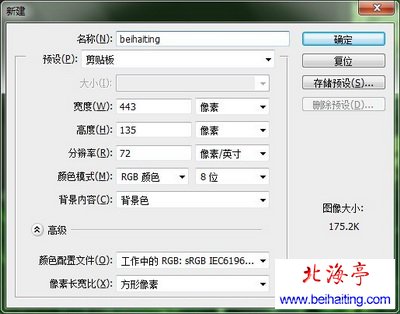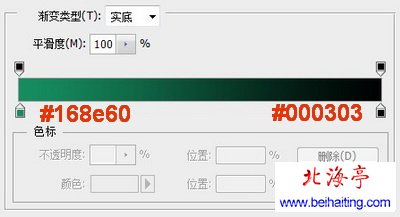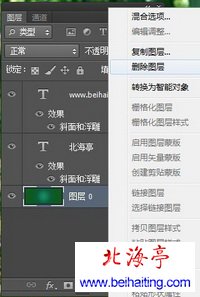Photoshop CS6入门教程:制作网站立体水印图片
时间:2013-02-25 12:43 来源:未知 作者:草房子 点击:次
Photoshop CS6入门教程:制作网站立体水印图片 看到别人的网站上的图片水印都是立体效果的,很是羡慕那些高手站长,自己也会玩Photoshop软件,难道自己就制作不出来?其实想想看,文字立体效果的关键在于文字图层的样式设置,然后再删除背景图层,透明的立体效果文字水印就被制作出来了。下面我们就以Photoshop CS6为例,来一起看下制作网站立体水印图片的方法和过程,希望对您有所帮助! 第一步、打开PS软件,新建一个宽:240,高:100的背景色为绿色的文档
温馨提示:必须设置背景颜色,否则不能进行渐变操作 第二步、单击油漆桶工具,选择渐变工具,拉出颜色:#168e60到#000303径向渐变
第三步、单击文字工具,选择我们喜欢的字体和合适的字号,以及字体颜色,输入我们希望输入的文字,网站水印一般有两部分组成,所以我们建立两个文字图层
第四步、双击文字图层调出图层样式,注意两个文字图层都要设置
1、设置斜面和浮雕参数设置
结构:样式,内斜面;方法,平滑;大小,8像素;软化3像素 阴影:阴影模式,正片叠底;光泽等高线:画圆步骤;颜色,#3e9342
2、等高线参数设置
等高线:环形;范围 :100% 第五步、双击解锁背景图层后,删除背景图层
透明的立体水印图片,是不是被制作出来了?图片太大的话,朋友们可以稍微调整下,上面的演示为方便起见,有意放大的画布。其实就是这么简单,感兴趣的朋友,赶快去试试看吧! (责任编辑:IT信息技术民工) |